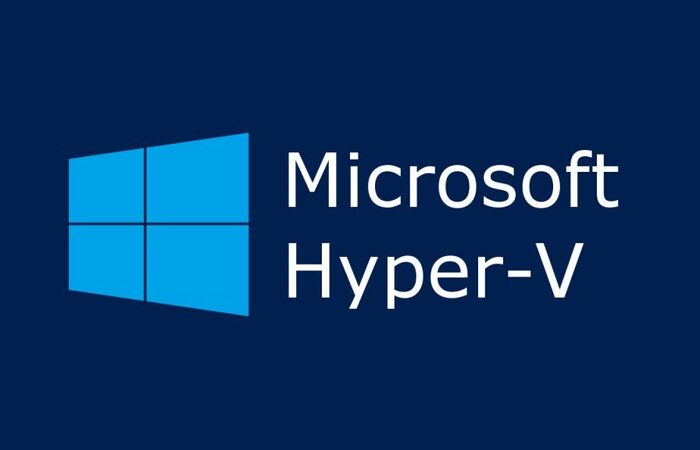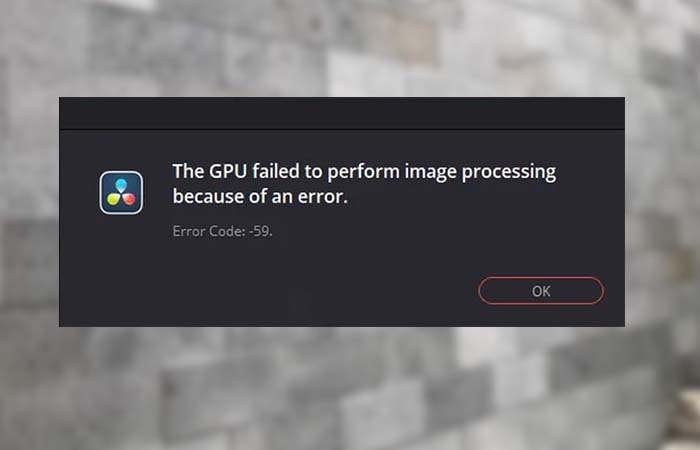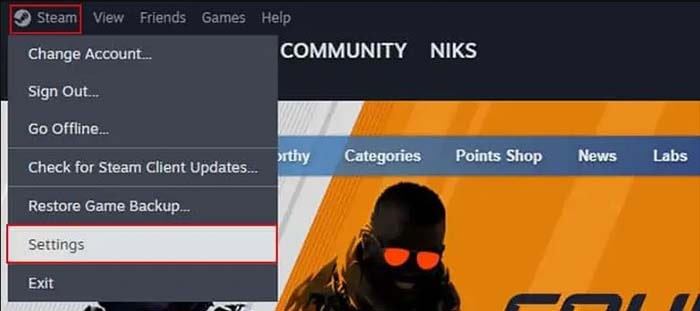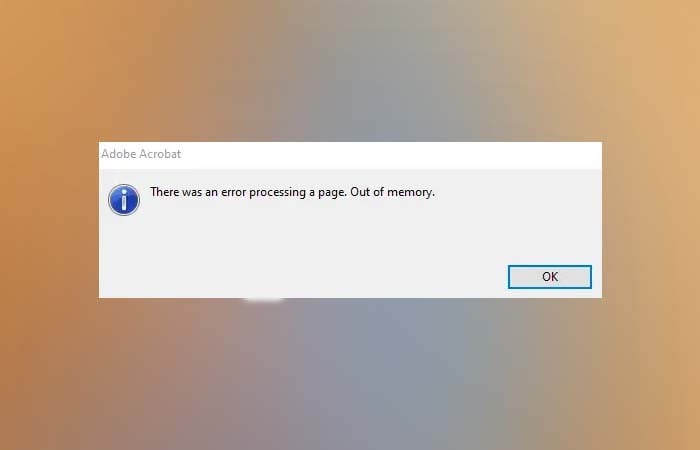NỘI DUNG (HIGHLIGHTS)
Sửa lỗi zoom bị tắt đột ngột khi chia sẻ màn hình: Zoom là một trong những dịch vụ điện thoại video và trò chuyện trực tuyến hàng đầu. Nó có một lượng lớn người dùng và được đánh giá cao nhờ thiết kế chuyên nghiệp và kiểu dáng đẹp. Nhưng đôi khi ứng dụng trên Destop hiển thị lỗi sau khi ai đó chia sẻ màn hình với người dùng:
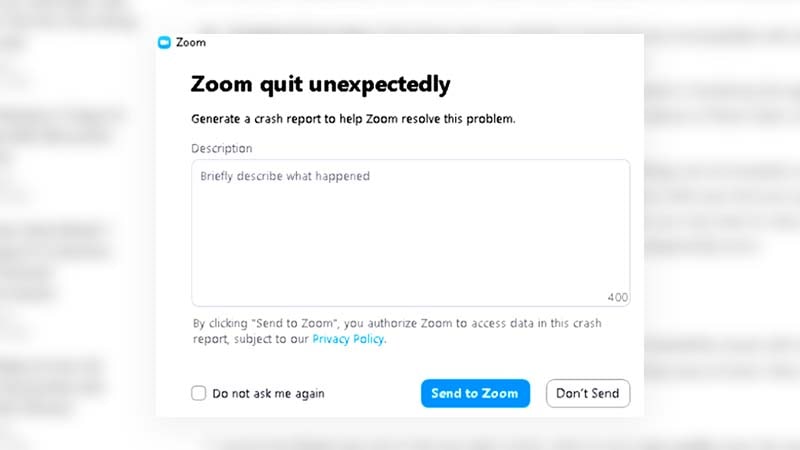
Sửa lỗi zoom bị tắt đột ngột khi chia sẻ màn hình
Zoom có thể thoát đột ngột khi ai đó chia sẻ màn hình chủ yếu do các yếu tố được báo cáo sau và xem xét cách sửa lỗi zoom bị tắt đột ngột khi chia sẻ màn hình
- Outdated Zoom App
- Conflicting Applications
- Wrong Configuration of the Zoom App Settings
# Cập nhật ứng dụng Zoom
- Khởi chạy ứng dụng Zoom, ở góc trên cùng bên phải, nhấp vào hồ sơ người dùng của bạn (gần biểu tượng tìm kiếm).
- Bây giờ, trong menu Zoom, hãy nhấp vào Check for Updates và nếu có bản cập nhật, hãy tải xuống và cài đặt bản cập nhật.
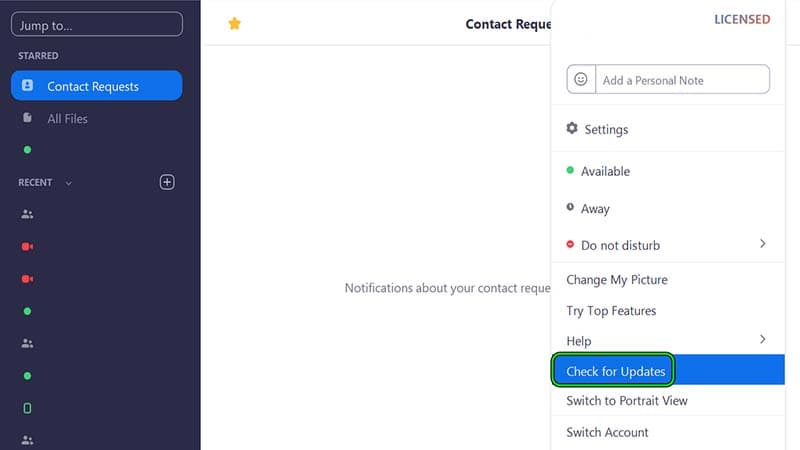
- Sau khi ứng dụng Zoom được cập nhật, hãy khởi động lại hệ thống của bạn và sau khi khởi động lại, hãy kiểm tra lại ứng dụng.
# Thực hiện khởi động sạch và vô hiệu hóa các ứng dụng xung đột
Nếu một ứng dụng / tiện ích hoặc dịch vụ khác đang can thiệp vào các mô-đun ứng dụng của Zoom, thì ứng dụng Zoom có thể thoát đột ngột khi ai đó chia sẻ màn hình. Trong bối cảnh này, thực hiện khởi động sạch PC của bạn có thể giải quyết được sự cố.
- Tiến hành khởi động sạch PC của bạn và khởi chạy ứng dụng Zoom.
- Bây giờ hãy kiểm tra xem sự cố màn hình chia sẻ đã được giải quyết chưa.
# Tắt tăng tốc Zoom của phần cứng
- Khởi chạy ứng dụng Zoom, nhấp vào biểu tượng hồ sơ người dùng và chọn Settings.
- Bây giờ, hãy chuyển đến tab Video và trong khung bên phải, nhấp vào nút Advanced.
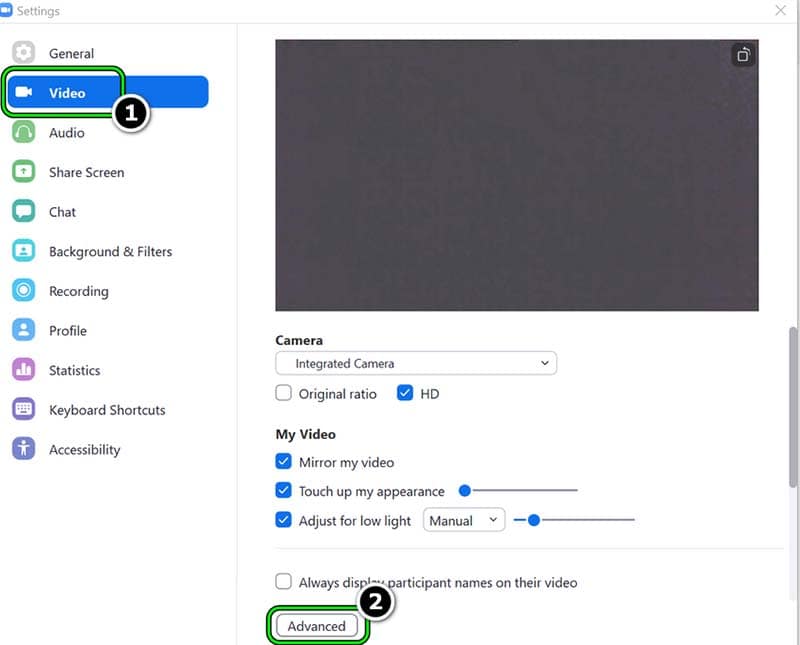
- Sau đó, bỏ chọn các tùy chọn sau (một số người dùng có thể tìm thấy các tùy chọn này trong tab Chia sẻ Màn hình):
Enable Hardware Acceleration for Video Processing
Enable Hardware Acceleration for Sending Video
Enable Hardware Acceleration for Receiving Video- Sau đó, áp dụng các thay đổi của bạn và khởi chạy lại ứng dụng Zoom để kiểm tra xem vấn đề thoát đột ngột có được giải quyết hay không.
# Đặt Video Rendering Method của Zoom thành Direct3D9
- Mở Cài đặt ứng dụng Zoom và chuyển đến tab Video.
- Bây giờ, trong ngăn bên phải, nhấp vào Advanced và mở rộng menu thả xuống của Video Rendering Method.
- Sau đó chọn Direct3D9 và áp dụng các thay đổi của bạn

- Bây giờ khởi chạy lại ứng dụng Zoom và kiểm tra xem nó có hoạt động tốt hay không.
- Nếu không, hãy khởi động lại hệ thống của bạn và khi khởi động lại, hãy kiểm tra xem ứng dụng Zoom có xóa được sự cố chia sẻ màn hình hay không.
- Nếu cách đó không hiệu quả, hãy kiểm tra xem cài đặt Video Rendering Method của ứng dụng Zoom thành Direct3D11 và khởi động lại hệ thống có khắc phục được sự cố hay không.
# Tắt Video Rendering Post Processing của Zoom
- Khởi chạy ứng dụng Zoom và đi tới Settings.
- Bây giờ, hãy mở Video và nhấp vào nút Advanced (gần cuối khung bên phải).
- Sau đó, mở rộng menu thả xuống của Video Rendering Post Processing và chọn Disable.
- Bây giờ áp dụng các thay đổi của bạn và khởi động lại hệ thống của bạn.
Kết luận
Trên đây là 5 cách sửa lỗi zoom bị tắt đột ngột khi chia sẻ màn hình mà bạn có thể tham khảo. Hy vọng với thủ thuật mà Blog thủ thuật f4vnn đã chia sẻ sẽ có ích với bạn, chúc bạn thành công.
Bài Viết Cùng Chuyên MụcGame & Apk Mod Acapella Việt Nhạc DJ Liên Kết URL